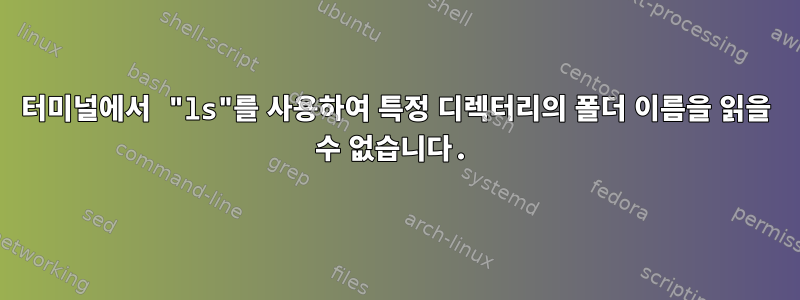
답변1
디렉터리의 권한이 다른 사람에게 쓰기 액세스를 허용하면 녹색 배경이 나타납니다.
간단한 옵션은 색상 지정을 생략하고 범주형 마커를 사용하여 항목을 구별하는 것입니다.
ls --color=none -F
또는 색상을 변경하세요 ls. 설정은 $LS_COLORS변수 에 저장됩니다 . 그것을 가지고 echo $LS_COLORS한번보세요. 특정 경우에 파일이나 디렉터리에 대한 콜론으로 구분된 색상 설정을 저장합니다.
관심 있는 항목은 ow=34;43"기타 쓰기 가능한 디렉터리"와 전경(34=파란색) 및 배경(42=녹색)을 나타내는 색상 코드입니다.
1;97;45보라색 배경에 굵은 흰색 글꼴로 바꿔볼까요 ?
이렇게 하려면 다음 bash위치에 있다고 가정하고 shell-rs-file에 항목을 추가하십시오 ~/.bashrc.
export LS_COLORS="${LS_COLORS}ow=1;97;45:"
원본이 LS_COLORS콜론으로 끝나지 않으면 다음을 사용하세요.
export LS_COLORS="${LS_COLORS}:ow=1;97;45:"
대신에. 즉, 항목을 콜론으로 구분해야 합니다.
다시 가져오고 - 명령을 . ~/.bashrc실행합니다 .ls
어쩌면 터미널에서 명령을 실행 export하고 미리 테스트해 볼 수도 있습니다 ls.
자세한 내용은 이 매우 좋은 답변을 참조하십시오.아쿠벤투.




